विंडोज 11 पर गेस्ट अकाउंट कैसे बनाएं
माइक्रोसॉफ्ट विंडोज़ 11 नायक / / February 06, 2022

पिछला नवीनीकरण

आप विंडोज 11 पर यूज-वन्स यूजर अकाउंट नहीं बना सकते हैं, लेकिन अगर आप अस्थायी एक्सेस देना चाहते हैं, तो आप विंडोज 11 पर गेस्ट अकाउंट बना सकते हैं। ऐसे।
विंडोज के पुराने संस्करण एक अतिथि खाते के साथ आते थे, जिससे आप अपने पीसी को किसी ऐसे व्यक्ति को सौंप सकते हैं जिसे अस्थायी पहुंच की आवश्यकता होती है। उदाहरण के लिए, अतिथि खाता वेब ब्राउज़िंग जैसे बुनियादी कार्यों तक सीमित था। उपयोगकर्ता सॉफ़्टवेयर स्थापित नहीं कर सका या सिस्टम परिवर्तन नहीं कर सका।
जब कोई उपयोगकर्ता किया जाता है, तो Windows सत्र के दौरान अतिथि खाते में बनाए गए डेटा को मिटा देता है। माइक्रोसॉफ्ट ने विंडोज 10 से शुरू होने वाले गेस्ट अकाउंट फीचर को हटा दिया। हालाँकि, आप विंडोज 11 पर एक स्थानीय "अतिथि" खाता बना सकते हैं जो पासवर्ड-मुक्त है और चुटकी में काम करता है।
ध्यान दें: निम्नलिखित निर्देश कम सीमाओं के साथ एक स्थानीय उपयोगकर्ता खाता बनाएंगे। उदाहरण के लिए, स्थानीय अतिथि खाते का उपयोगकर्ता ऐप्स इंस्टॉल कर सकता है और सेटिंग बदल सकता है, लेकिन यह आपकी प्रोफ़ाइल को प्रभावित नहीं करेगा।
विंडोज 11 पर गेस्ट अकाउंट कैसे बनाएं
Windows 11 पर स्थानीय अतिथि खाता बनाने के लिए, निम्न चरणों का उपयोग करें:
- दबाओ शुरू बटन या विंडोज़ कुंजी मेनू लॉन्च करने के लिए और क्लिक करें समायोजन.
- वैकल्पिक रूप से आप का उपयोग कर सकते हैं कुंजीपटल संक्षिप्त रीतिविंडोज की + आई सेटिंग्स को सीधे खोलने के लिए।
- चुनते हैं हिसाब किताब बाईं ओर के मेनू से और क्लिक करें परिवार और अन्य उपयोगकर्ता सूची से दाईं ओर।
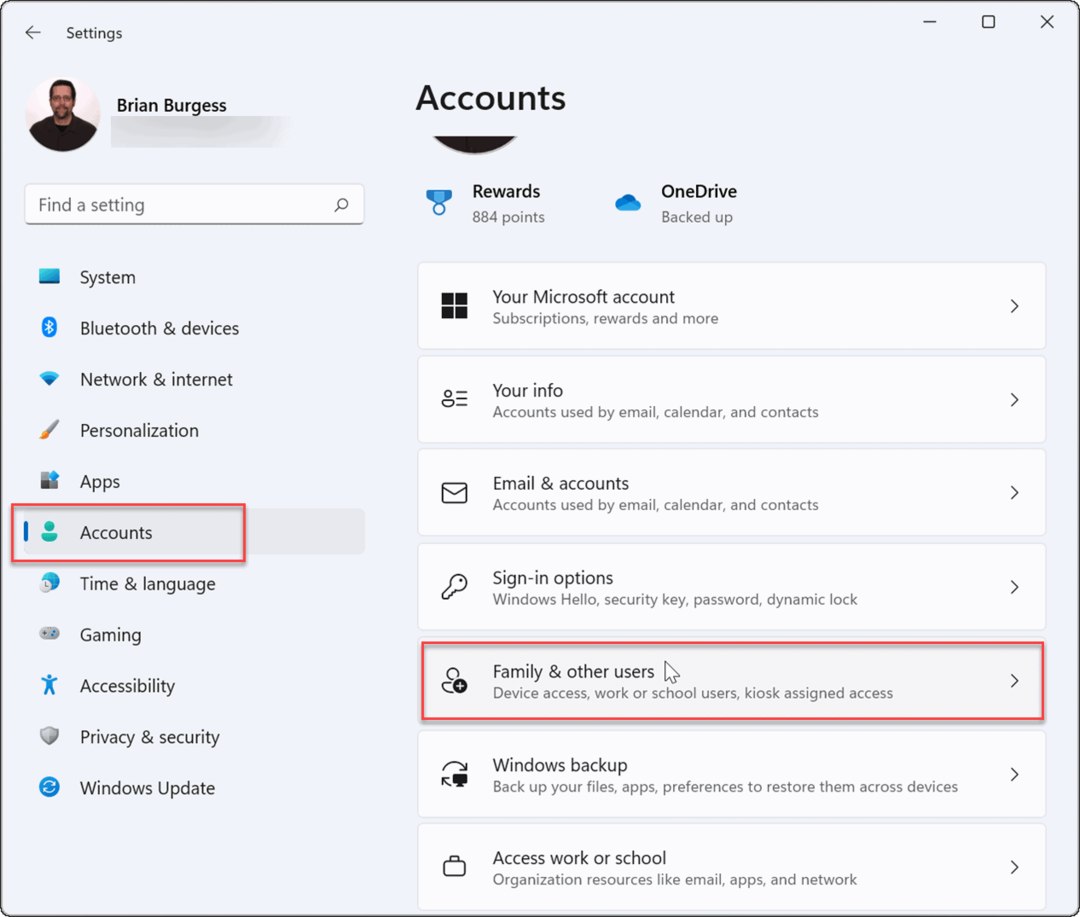
- अंतर्गत अन्य उपयोगकर्ता, क्लिक करें खाता जोड़ो बटन।
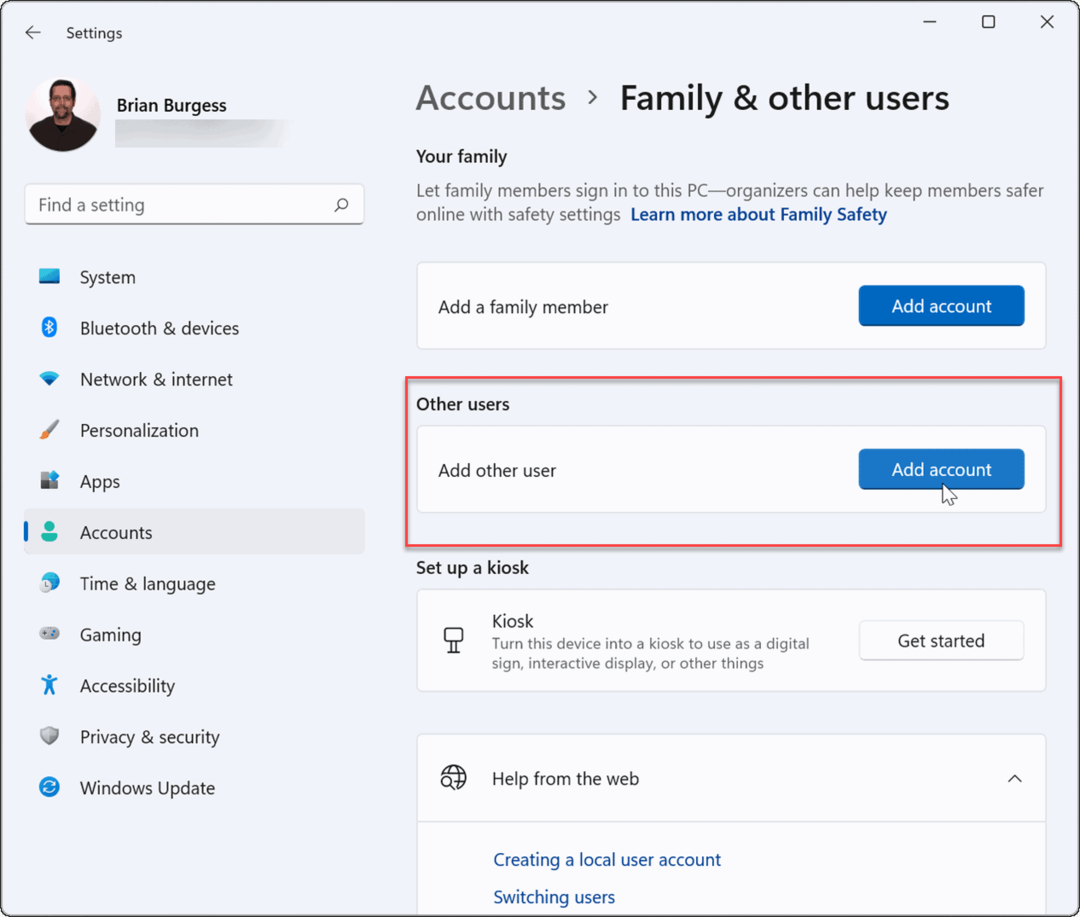
- इसके बाद, Microsoft खाता स्क्रीन पॉप अप होगी, जो आपको साइन इन करने के लिए प्रेरित करेगी। साइन इन करने के बजाय, क्लिक करें मेरे पास इस व्यक्ति की साइन-इन जानकारी नहीं है संपर्क।
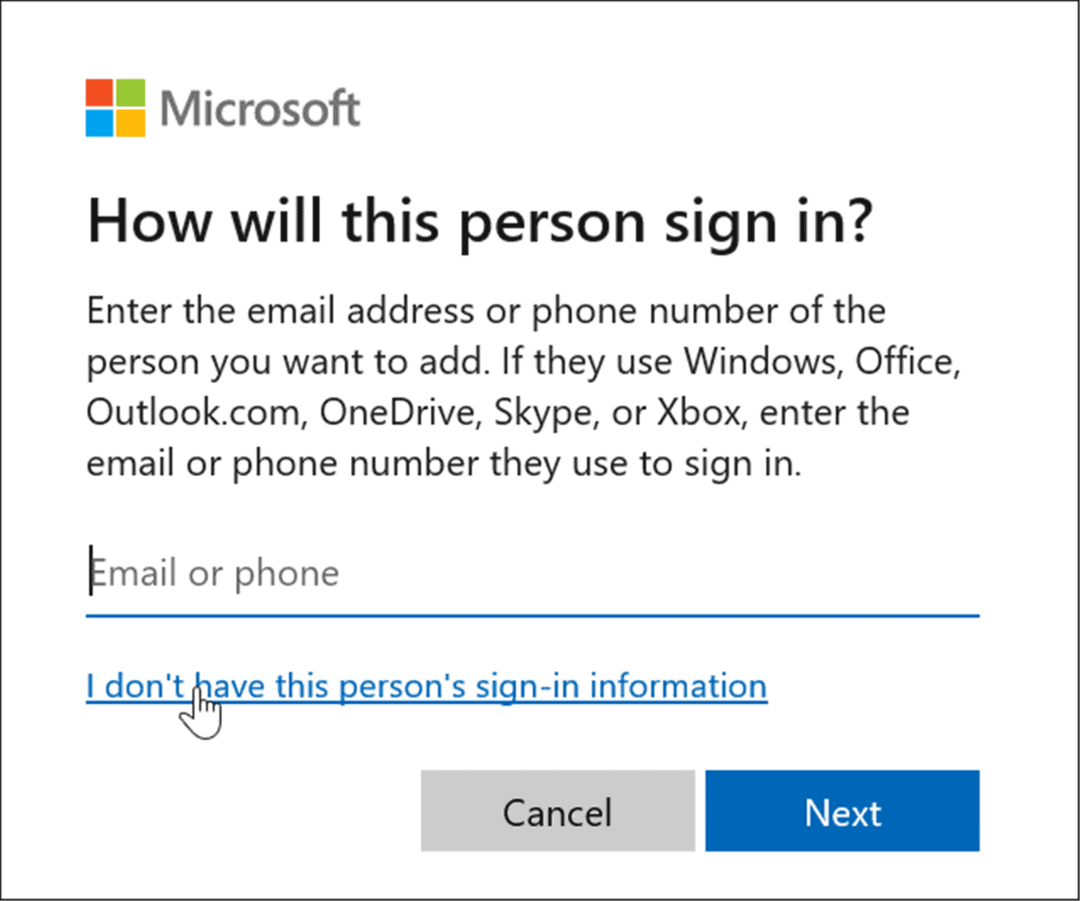
- दबाएं Microsoft खाते के बिना उपयोगकर्ता जोड़ें निम्नलिखित पृष्ठ पर लिंक।
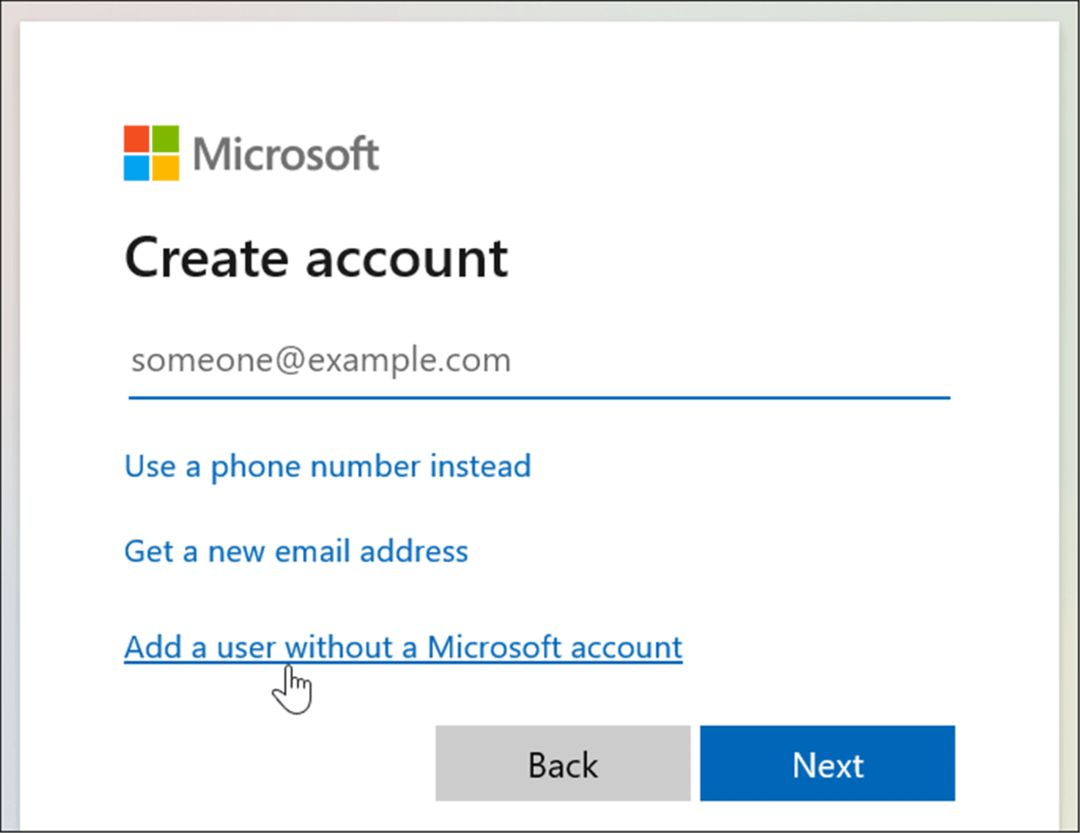
- संकेत मिलने पर, स्थानीय खाते के लिए एक नाम टाइप करें। यह वास्तविक नाम को नाम देने की अनुमति नहीं देता है अतिथि, लेकिन आप कुछ इस तरह इस्तेमाल कर सकते हैं मेरे अतिथि (या कोई अन्य नाम जिसे आप उपयोग करना पसंद करेंगे)।
- पासवर्ड फ़ील्ड को खाली छोड़ दें और क्लिक करें अगला बटन।
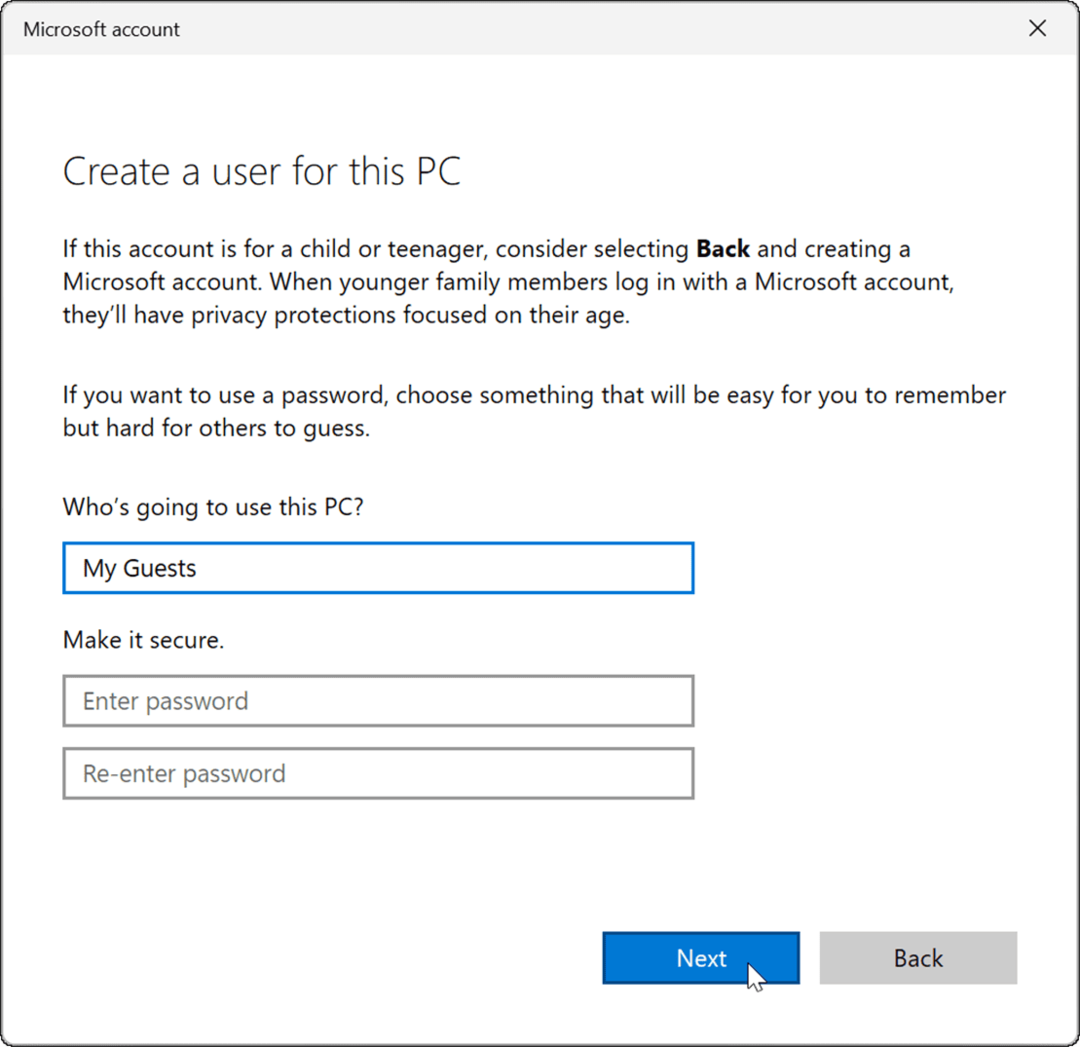
- नया खाता के तहत अन्य लोगों की सूची में जोड़ा जाएगा अन्य उपयोगकर्ता का खंड समायोजन मेन्यू।
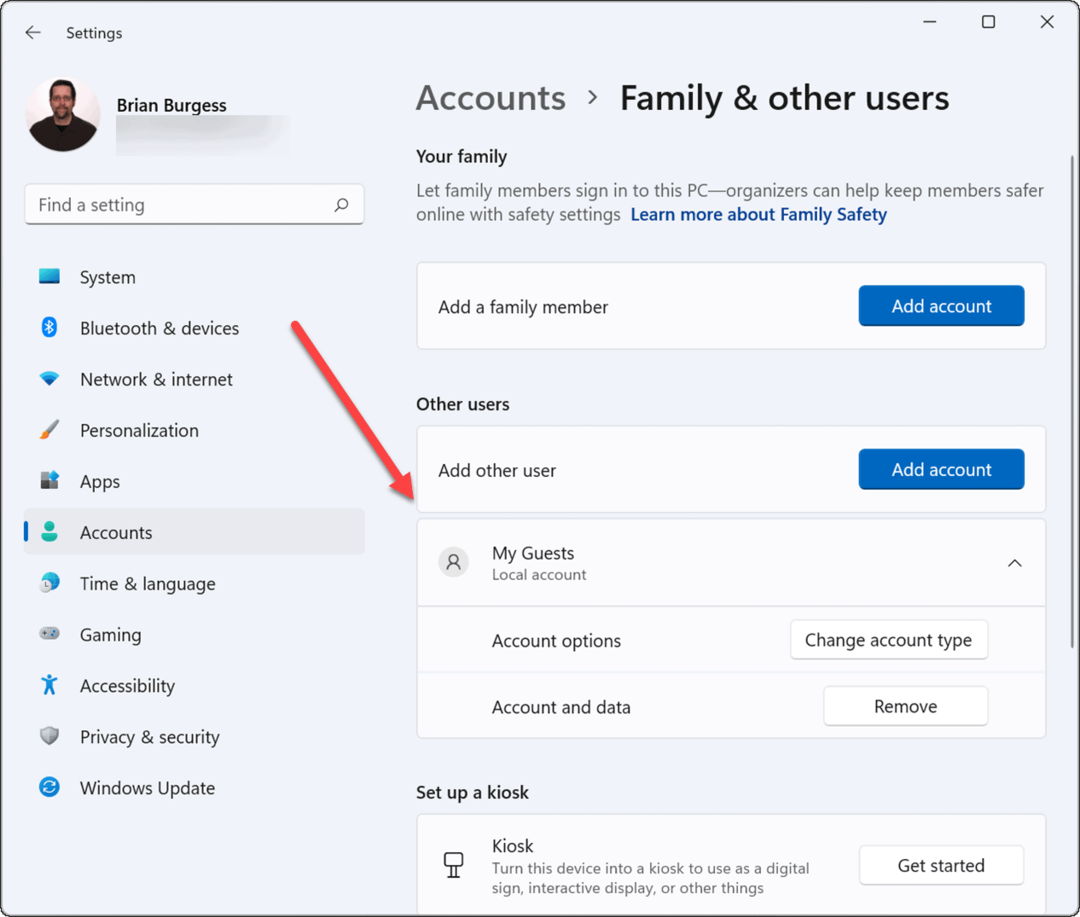
आपका स्थानीय अतिथि खाता अब सक्रिय है, और यह साइन-इन स्क्रीन के निचले-बाएँ कोने में प्रदर्शित होगा। यह Microsoft खाते वाले अन्य स्थानीय या अन्य उपयोगकर्ताओं के बगल में सूचीबद्ध होगा।
सीएमडी या पॉवरशेल के माध्यम से विंडोज 11 पर गेस्ट अकाउंट कैसे बनाएं
यदि आप खाता बनाने के लिए सभी सेटिंग्स से नहीं गुजरना चाहते हैं, तो आप कमांड लाइन, विंडोज पॉवरशेल या विंडोज टर्मिनल ऐप का उपयोग कर सकते हैं।
आप इन चरणों का पालन करके एक Windows 11 अतिथि खाता बना सकते हैं:
- दबाएं प्रारंभ करें बटन या मारो विंडोज़ कुंजी, प्रकार अध्यक्ष एवं प्रबंध निदेशक, शीर्ष परिणाम पर राइट-क्लिक करें, और फिर चुनें व्यवस्थापक के रूप में चलाएं.
- वैकल्पिक रूप से, टाइप करें पावरशेल या विंडोज टर्मिनल, उसके बाद चुनो व्यवस्थापक के रूप में चलाएं.
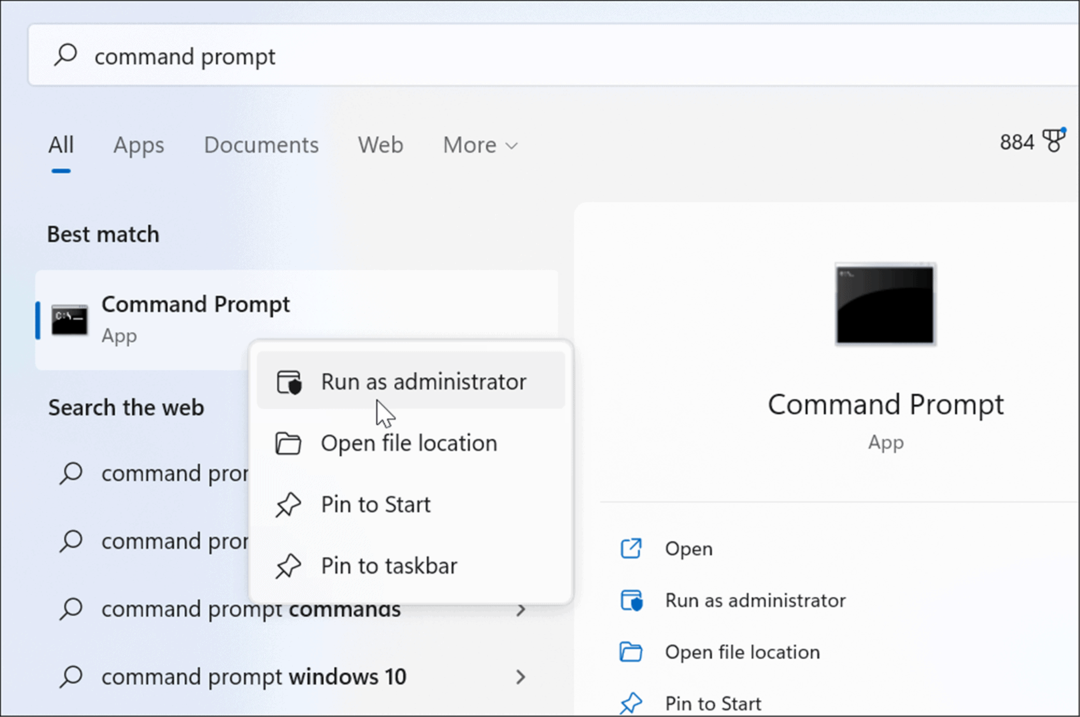
- इसके बाद, प्रॉम्प्ट में निम्न कमांड दर्ज करें और हिट करें दर्ज:
शुद्ध उपयोगकर्ता अतिथि1 /जोड़ें /सक्रिय: हाँ
ध्यान दें: "My_Guest" को "अतिथि" को छोड़कर किसी भी चीज़ में बदलें जिसे आप खाते का नाम देना चाहते हैं।
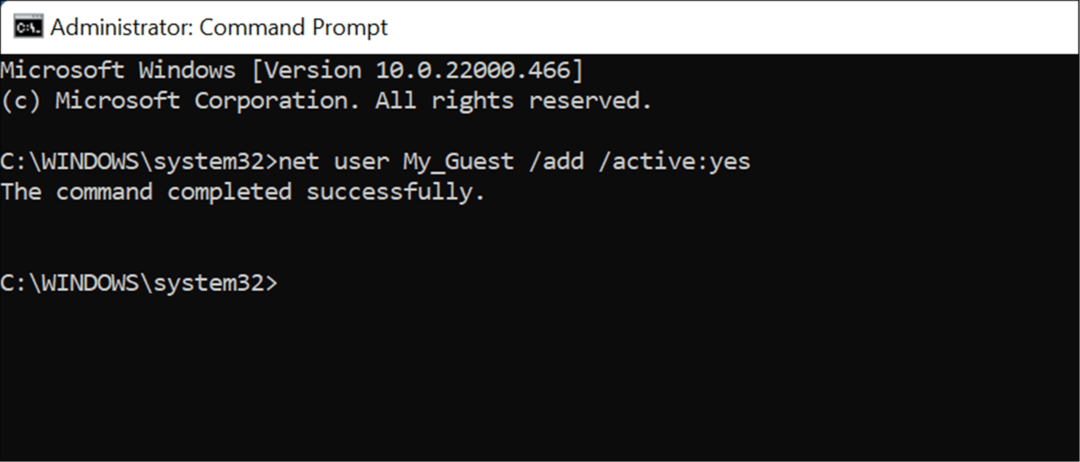
यही सब है इसके लिए। उस आदेश को दर्ज करने से एक स्थानीय अतिथि खाता बनता है, जो आपके उपयोग के लिए साइन-इन स्क्रीन पर दिखाई देगा।
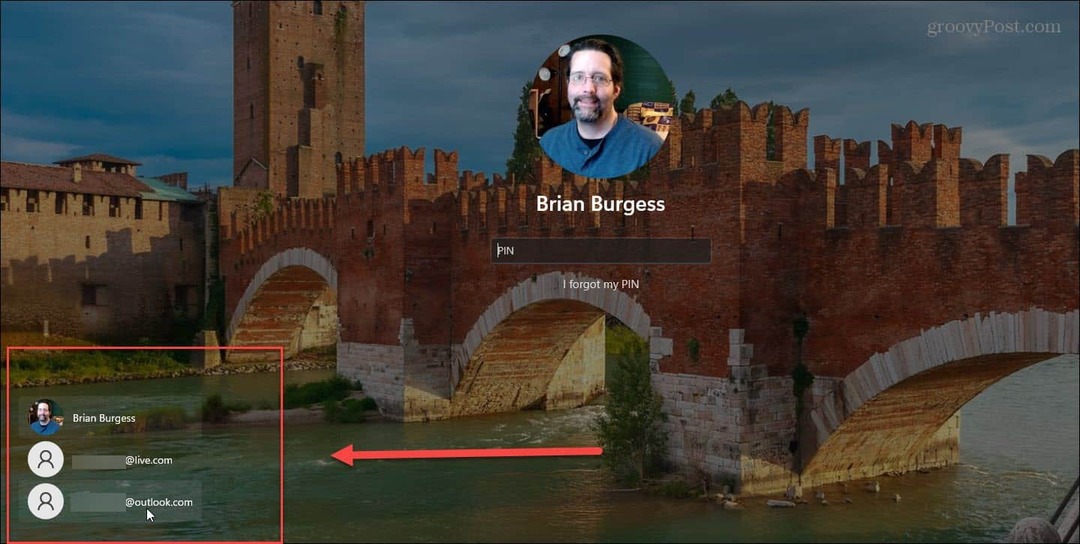
विंडोज 11 पर गेस्ट अकाउंट कैसे हटाएं
चाहे आप टर्मिनल ऐप के माध्यम से या सेटिंग्स के माध्यम से खाता जोड़ते हैं, एक समय आ सकता है जब आप इसे हटाना चाहते हैं।
आप निम्न चरणों का उपयोग करके विंडोज 11 पर एक स्थानीय अतिथि खाते को हटा सकते हैं:
- खोलें शुरू मेनू और जाओ सेटिंग > खाते > परिवार और अन्य उपयोगकर्ता.
- नीचे स्क्रॉल करें और विस्तृत करें अन्य उपयोगकर्ता अनुभाग।
- दबाएं हटाना बगल में बटन खाता और डेटा.
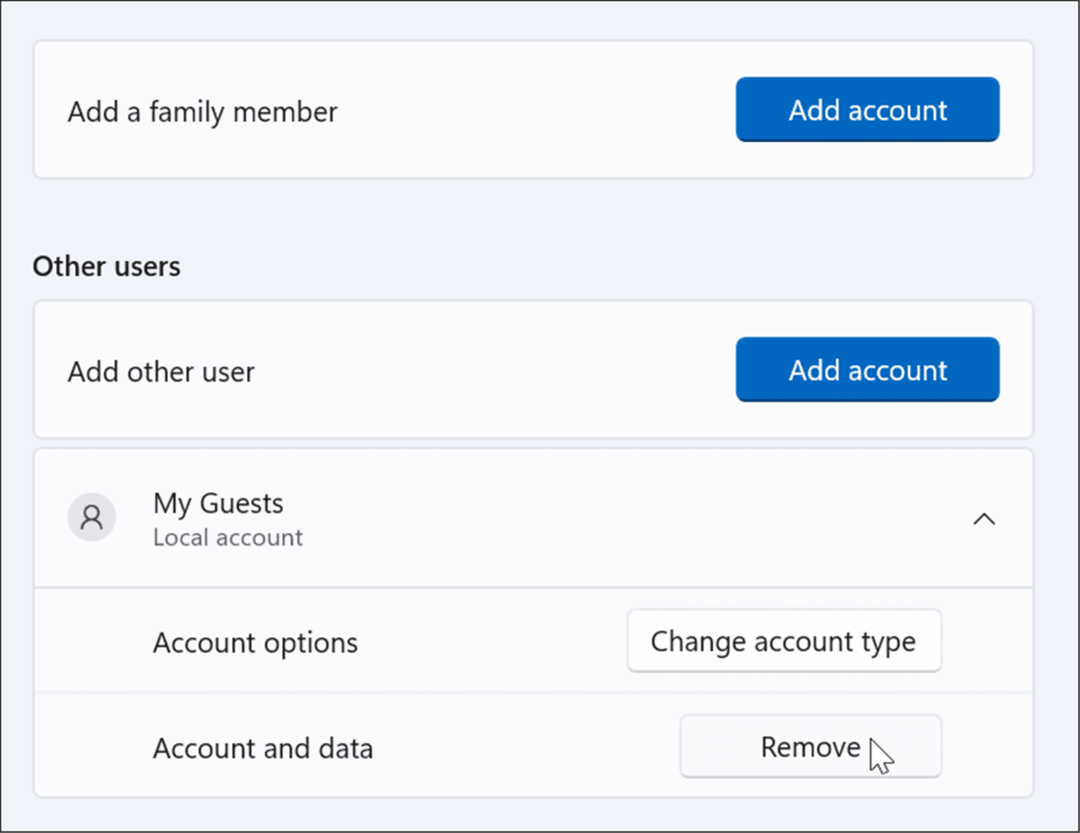
- अब, क्लिक करें खाता और डेटा हटाएं पुष्टिकरण स्क्रीन आने पर बटन।
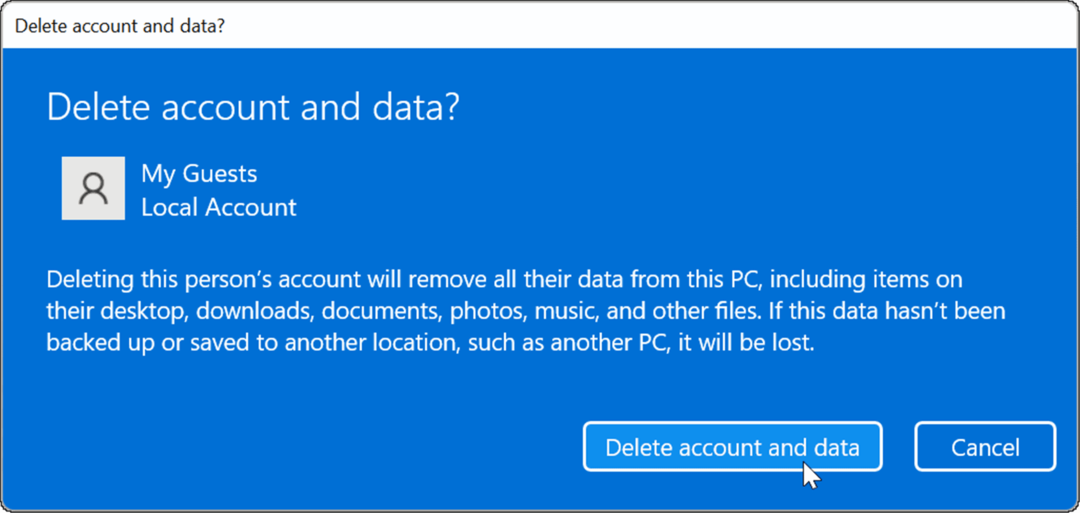
इस बिंदु पर, आपके द्वारा बनाया गया अतिथि खाता आपके सिस्टम से हटा दिया जाता है और अब साइन-इन स्क्रीन पर दिखाई नहीं देगा।
माइक्रोसॉफ्ट अकाउंट बनाना
Microsoft चाहता है कि आप Windows 11 को चालू और चलाने के लिए अपने Microsoft खाते में लॉग इन करें। हालाँकि, जैसा कि ऊपर दिए गए चरणों से पता चलता है, आप अभी भी एक छद्म अतिथि खाता बना सकते हैं जो आपको अपने पीसी पर अस्थायी पहुँच प्रदान करने की अनुमति देता है, भले ही Microsoft ने इसकी क्षमता को हटा दिया हो Windows 10 के साथ एक अतिथि खाता बनाएँ से आगे।
विंडोज 11 में अन्य खाता विकल्प हैं जिनमें आपकी रुचि हो सकती है। उदाहरण के लिए, आप कर सकते हैं एक स्थानीय उपयोगकर्ता खाता बनाएँ, उपरोक्त चरणों के समान एक प्रक्रिया। निःसंदेह तुमसे हो सकता है Windows 11 में एक उपयोगकर्ता खाता जोड़ें अपने Microsoft खाता डेटा का उपयोग करना। अतिरिक्त सुरक्षा के लिए, आप अपने विंडोज 11 पीसी को सीमित करना चाह सकते हैं Microsoft Store से ऐप्स इंस्टॉल करें.
अपनी विंडोज 11 उत्पाद कुंजी कैसे खोजें
यदि आपको अपनी विंडोज 11 उत्पाद कुंजी को स्थानांतरित करने की आवश्यकता है या ओएस की एक साफ स्थापना करने के लिए इसकी आवश्यकता है,...
Google क्रोम कैश, कुकीज़ और ब्राउज़िंग इतिहास को कैसे साफ़ करें
Chrome आपके ब्राउज़र के प्रदर्शन को ऑनलाइन अनुकूलित करने के लिए आपके ब्राउज़िंग इतिहास, कैशे और कुकीज़ को संग्रहीत करने का एक उत्कृष्ट कार्य करता है। उसका तरीका है...
इन-स्टोर मूल्य मिलान: स्टोर में खरीदारी करते समय ऑनलाइन मूल्य कैसे प्राप्त करें
इन-स्टोर खरीदने का मतलब यह नहीं है कि आपको अधिक कीमत चुकानी होगी। मूल्य-मिलान गारंटी के लिए धन्यवाद, आप खरीदारी करते समय ऑनलाइन छूट प्राप्त कर सकते हैं ...
डिजिटल गिफ्ट कार्ड के साथ डिज़्नी प्लस सब्सक्रिप्शन कैसे उपहार में दें
यदि आप डिज़्नी प्लस का आनंद ले रहे हैं और इसे दूसरों के साथ साझा करना चाहते हैं, तो यहां डिज़्नी+ उपहार सदस्यता खरीदने का तरीका बताया गया है...
